Auto Loot: Różnice pomiędzy wersjami
Z PAdventures.info
(Utworzono nową stronę "===Auto Loot=== file:autoloot01.png '''Lewy przycisk myszki''' - powoduje włączenie lub wyłączenie auto loota.<br> '''Prawy przycisk myszki''' - powoduje otwarci...") |
(→Auto Loot) |
||
| (Nie pokazano 6 pośrednich wersji utworzonych przez tego samego użytkownika) | |||
| Linia 1: | Linia 1: | ||
===Auto Loot=== | ===Auto Loot=== | ||
| − | |||
'''Lewy przycisk myszki''' - powoduje włączenie lub wyłączenie auto loota.<br> | '''Lewy przycisk myszki''' - powoduje włączenie lub wyłączenie auto loota.<br> | ||
| + | [[file:autoloot01a.png]] Auto Loot włączony<br> | ||
| + | [[file:autoloot01b.png]] Auto Loot wyłączony<br><br> | ||
'''Prawy przycisk myszki''' - powoduje otwarcie okna z itemami w auto loocie.<br><br> | '''Prawy przycisk myszki''' - powoduje otwarcie okna z itemami w auto loocie.<br><br> | ||
Po tym jak kliniemy prawym otwiera nam sie okno z naszym auto lootem.<br> | Po tym jak kliniemy prawym otwiera nam sie okno z naszym auto lootem.<br> | ||
| − | [[file:autoloot02.png]] | + | [[file:autoloot02.png]]<br> |
| + | Po lewej stronie jest lista naszych itemków, które udało nam się wydropić.<br> | ||
| + | Po prawej stronie widzimy:<br> | ||
| + | * '''Balance''' - ilość naszej kasy po sprzedaniu itemków. | ||
| + | * '''Autloot''' - możesz włączyć lub wyłączyć auto loot. | ||
| + | * '''Autosell''' - możesz włączyć lub wyłączyć autosell oraz odkąd mamy odpalony autosell nasz loot po zaznaczeniu go zostaje automatycznie sprzedawany, a ten który mieliśmy już na liście zostaje w dalej.<br> | ||
| + | * '''Options: przycisk sell all ''' - sprzedaje wszystkie nasze itemy z listy, które zostały zaznaczone Sell Automatically.<br><br> | ||
| + | |||
| + | Jak klikniemy na item z listy to po prawej stronie pokaże nam się parę opcji.<br> | ||
| + | [[file:autoloot03.png]]<br> | ||
| + | Opcje które widać: | ||
| + | * '''Nazwa itemu'''. | ||
| + | * '''Price each''' - cena itemku za 1 sztuke. | ||
| + | * '''Price total''' - cena itemku za wszystkie sztuki. | ||
| + | * '''Sell automatically''' - zaznaczamy lub odznaczamy to do automatycznego sprzedawania. | ||
| + | * '''Sell''' - sprzedajemy ręcznie ile chcemy. | ||
| + | * '''Withdraw''' - możemy dzięki temu wyciągnąć dana ilość itemów, tylko trzeba pamiętać o tym żeby wpisać liczbę i przycisnąć '''confirm''', bo w innym przypadku wyciągnął się nam wszystkie itemki. | ||
Aktualna wersja na dzień 21:48, 28 kwi 2021
Auto Loot
Lewy przycisk myszki - powoduje włączenie lub wyłączenie auto loota.
![]() Auto Loot włączony
Auto Loot włączony
![]() Auto Loot wyłączony
Auto Loot wyłączony
Prawy przycisk myszki - powoduje otwarcie okna z itemami w auto loocie.
Po tym jak kliniemy prawym otwiera nam sie okno z naszym auto lootem.
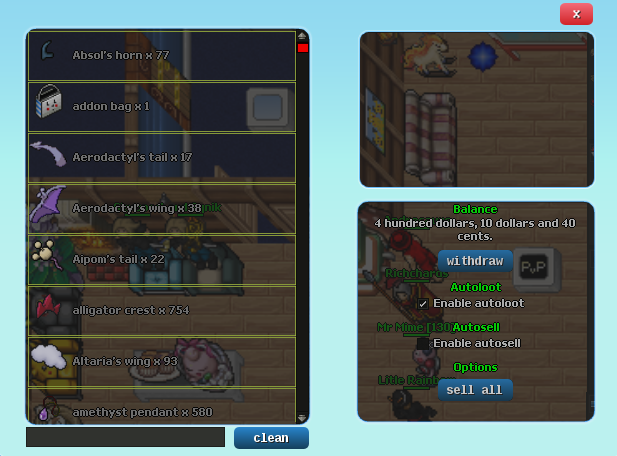
Po lewej stronie jest lista naszych itemków, które udało nam się wydropić.
Po prawej stronie widzimy:
- Balance - ilość naszej kasy po sprzedaniu itemków.
- Autloot - możesz włączyć lub wyłączyć auto loot.
- Autosell - możesz włączyć lub wyłączyć autosell oraz odkąd mamy odpalony autosell nasz loot po zaznaczeniu go zostaje automatycznie sprzedawany, a ten który mieliśmy już na liście zostaje w dalej.
- Options: przycisk sell all - sprzedaje wszystkie nasze itemy z listy, które zostały zaznaczone Sell Automatically.
Jak klikniemy na item z listy to po prawej stronie pokaże nam się parę opcji.
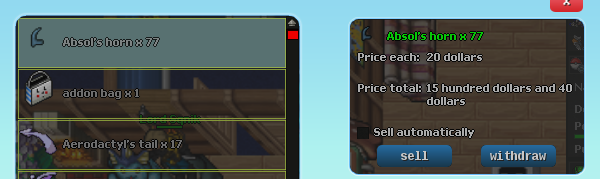
Opcje które widać:
- Nazwa itemu.
- Price each - cena itemku za 1 sztuke.
- Price total - cena itemku za wszystkie sztuki.
- Sell automatically - zaznaczamy lub odznaczamy to do automatycznego sprzedawania.
- Sell - sprzedajemy ręcznie ile chcemy.
- Withdraw - możemy dzięki temu wyciągnąć dana ilość itemów, tylko trzeba pamiętać o tym żeby wpisać liczbę i przycisnąć confirm, bo w innym przypadku wyciągnął się nam wszystkie itemki.